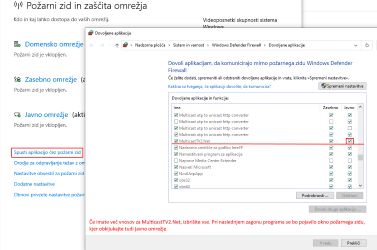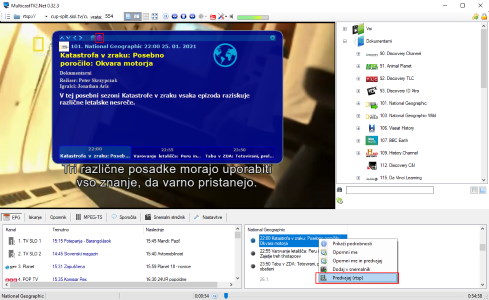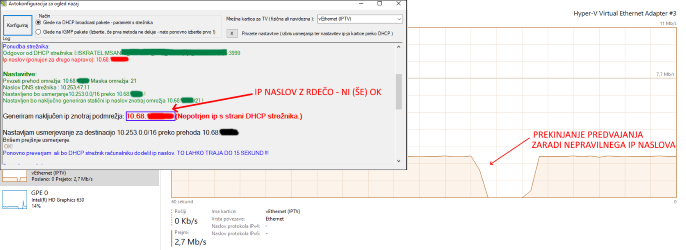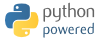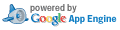Za razliko od programov v živo, ki se prenašajo v multicast obliki, je pri časovnem zamiku uporabljena klasična unicast oblika. Siol vsako oddajo posname na njihov strežnik. Dostop do teh posnetkov je nato uporabnikom na voljo še 72 ur.
Da lahko dostopamo do teh posnetkov, moramo najprej vedeti pod kakšnim imenom so shranjeni na strežniku. Ta imena je možno dobiti na določenih spletnih straneh. Ker se oblika spletnih strani precej hitro spreminja, je potrebno vse spremembe sproti posodabljati v EPG-ju, zato obstaja verjetnost, da lahko ta funkcionalnost kadarkoli preneha delovati.
Preden se lotite mrežne konfiguracije, se prepričajte ali res potrebujete to rešitev ali pa vam zadustuje Telekomov TViN, ki že kar nekaj časa omogoča tudi funkcije časovnega zamika (ogled nazaj).
Uporabite najnovejšo različico MulticastTV2.Net, saj je rtsp modul pri starejših različicah šele v začetnih fazah nastajanja.
Ip naslov mrežne ne nastavljajte ročno, pač pa uporabite program v naslednjih navodilih, saj v nasprotnem primeru ogled ne bo deloval ali pa bo deloval nepravilno: zamrznitve, prenehanje predvajanja, nedelovanje skakanja po časovni osi.
Ker je rtsp strežnik namenjen Set-Top boxom in se nahaja v ločenem omrežju, je potrebno obe omrežji povezati z računalnikom in ustrezno nastaviti usmerjevalno tabelo.
Nastavitve kartice in usmerjanja so povsem enake, če imate vgrajeni 2 mrežni kartici ali pa le eno z dodatno navidezno (VLAN3999)!
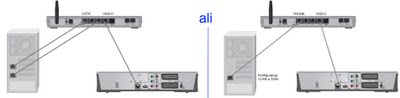
V primeru, da imate vgrajenih več fizičnih mrežnih kartic, lahko ta korak izpustite!
Opisana sta dva načina: NastavitveZaTS_1_1_0.zip (28.01.2021)
NastavitveZaTS_1_1_0.zip (28.01.2021)
Če vam po avtomatski nastavitvi, časovni zamik še vedno ne deluje, kliknite na "X" in poskusite nastavitve spremeniti ročno. Program morate zagnati z administratorskimi pravicami. in ob pozivu požarnega zidu sistema Windows, obkljukati tudi "Javno omrežje".
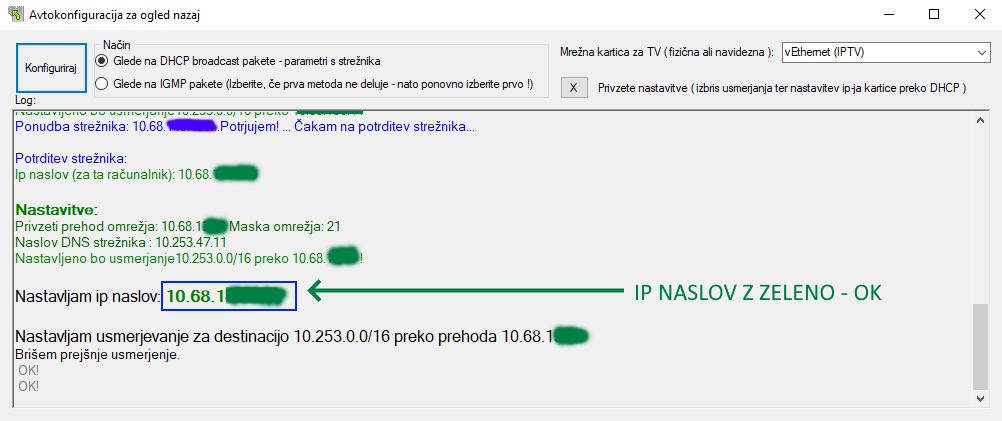 Če čisto na koncu postopka ip še ne bo zelene barve, še enkrat kliknite na Konfigururaj.
Če čisto na koncu postopka ip še ne bo zelene barve, še enkrat kliknite na Konfigururaj.Ko se bo prikazalo varnostno opozorilo, kliknite na Da oz. Dovoli.
Izberite mrežno kartico za TV in šele nato kliknite na Konfiguriraj. Ob pojavu okna požarnega zidu, obkljukajte tudi javno omrežje (kartica za TV)! Ker program takoj na začetku, še pred klikom na Dovoli Dostop, v omrežje pošlje paket, priporočam, da program po dovoljenju zaprete in ponovno zaženete.
Za konfiguracijo je potrebno počakati nekaj minut.
Zaradi sprememb na mrežni kartici,bo požarni zid na koncu lahko še enkrat vprašal za dovoljenje.
Najprej poskusite z načinom: glede na DHCP pakete. Če ta metoda ne deluje (po preteku nekaj minut), ali pa je zaznan DHCP strežnik vašega usmerjevalnika, uporabite način: glede na IGMP pakete, ter nato spet prvo metodo (DHCP). Dodeljeni ip mora biti zelene barve!
DHCP strežnik bo na ta način dodelil mrežni kartici ustrezen ip naslov, vendar ga bo s časoma spet dodelil neki drugi napravi (STB). Program boste morali zato večkrat zagnati.
Res škoda, da Siolov strežnik ne dodeluje parametrov na osnovi Class Id opcije, saj se jo da na Windowsih zelo preprosto nastaviti z ukazom ipconfig /setclassid npr: ipconfig /setclassid Ime_Adapterja XX.
Ob prvem predvajanju se bo pojavilo okno požarnega zidu. Obkljukajte zasebno in tudi javno omrežje (kartica za TV)!
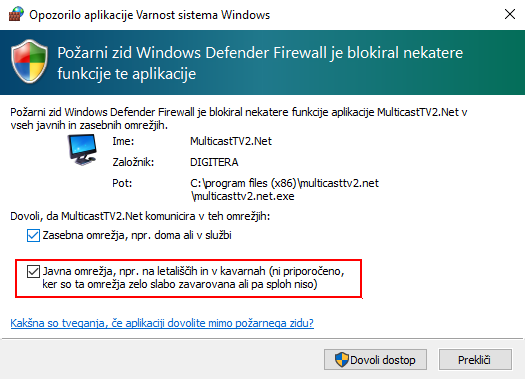 Če ste pozabili obkljukati Javno omrežje, lahko to storite še kasneje v nadzorni plošči: Nadzorna plošča\Sistem in varnost\Windows Defender Firewall\Dovoljene aplikacije:
Če ste pozabili obkljukati Javno omrežje, lahko to storite še kasneje v nadzorni plošči: Nadzorna plošča\Sistem in varnost\Windows Defender Firewall\Dovoljene aplikacije: